Mua laptop là một khoản đầu tư quan trọng, và chất lượng Phần cứng Laptop quyết định tất cả, từ hiệu năng đến độ bền. Đừng chỉ nhìn vào vẻ ngoài! Bài viết này từ Tin Học Hùng Phát Thu Mua sẽ cung cấp một checklist toàn diện cùng các công cụ cần thiết, giúp bạn tự tin kiểm tra và lựa chọn được chiếc máy ưng ý nhất, tránh xa mọi rủi ro không đáng có.
Nhóm linh kiện quyết định hiệu năng (“Bộ não và Sức mạnh”)
Đây là những thành phần cốt lõi, quyết định tốc độ và khả năng xử lý của máy. Một bộ Phần cứng Laptop mạnh mẽ ở nhóm này sẽ đảm bảo mọi tác vụ của bạn được thực thi một cách mượt mà và nhanh chóng.
CPU (Central Processing Unit – Bộ vi xử lý)
CPU chính là “bộ não” của chiếc laptop, xử lý hàng tỷ phép tính mỗi giây để chạy hệ điều hành và các phần mềm.
- Vai trò: Quyết định tốc độ xử lý tổng thể của máy. CPU càng mạnh, máy chạy càng nhanh.
- Cần kiểm tra:
- Tên và Dòng: Laptop hiện nay chủ yếu sử dụng CPU từ hai hãng lớn là Intel (Core i3, i5, i7, i9) và AMD (Ryzen 3, 5, 7, 9).
- Thế hệ: Đây là yếu tố cực kỳ quan trọng. Thế hệ CPU được biểu thị bằng con số đầu tiên trong tên model (ví dụ: Intel Core i7-12700H là CPU thế hệ 12). Thế hệ càng mới, hiệu năng càng cao, công nghệ càng hiện đại và tiết kiệm điện năng tốt hơn.
- Hậu tố: Các chữ cái ở cuối tên CPU (U, P, H, HX) cho biết định hướng hiệu năng của nó. Dòng U tiết kiệm điện, phù hợp cho laptop văn phòng mỏng nhẹ. Dòng H/HX có hiệu năng cao, dành cho laptop gaming và đồ họa.
- Công cụ kiểm tra: Bạn có thể xem nhanh bằng cách nhấn Ctrl+Shift+Esc để mở Task Manager, chọn tab “Performance” và nhấn vào mục “CPU”. Để xem thông tin chi tiết hơn, phần mềm miễn phí CPU-Z là một lựa chọn tuyệt vời.
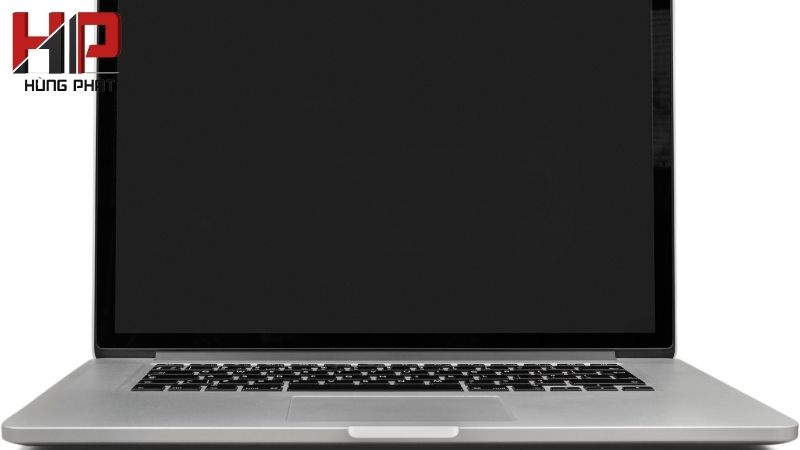
RAM (Random Access Memory – Bộ nhớ đệm)
RAM là bộ nhớ truy cập ngẫu nhiên, đóng vai trò là không gian làm việc tạm thời cho các ứng dụng.
- Vai trò: RAM càng lớn, bạn càng có thể mở nhiều ứng dụng hoặc nhiều tab trình duyệt cùng lúc mà không bị giật, lag.
- Cần kiểm tra:
- Dung lượng: 8GB là mức tối thiểu cho các tác vụ văn phòng và giải trí cơ bản. 16GB là mức khuyến nghị để có trải nghiệm đa nhiệm thoải mái, đặc biệt cho lập trình, đồ họa nhẹ và gaming.
- Loại RAM: DDR4 và DDR5 là hai loại phổ biến. DDR5 có tốc độ nhanh hơn đáng kể.
- Khả năng nâng cấp: Kiểm tra xem máy còn khe cắm RAM trống để nâng cấp sau này hay không.
- Công cụ kiểm tra: Task Manager (tab Performance > Memory) và CPU-Z (thẻ Memory & SPD) sẽ cung cấp đầy đủ thông tin bạn cần.
Ổ cứng lưu trữ (Storage – SSD/HDD)
Ổ cứng là nơi lưu trữ hệ điều hành, phần mềm và toàn bộ dữ liệu của bạn.
- Vai trò: Tốc độ của ổ cứng ảnh hưởng trực tiếp đến tốc độ khởi động Windows, mở ứng dụng và sao chép dữ liệu.
- Cần kiểm tra:
- Loại ổ cứng: Hãy luôn ưu tiên ổ cứng SSD (Solid State Drive) vì tốc độ đọc/ghi của nó vượt trội hoàn toàn so với HDD (Hard Disk Drive) truyền thống.
- Dung lượng: Tùy thuộc vào nhu cầu lưu trữ, nhưng 256GB SSD là mức khởi điểm hợp lý.
- Tình trạng “sức khỏe”: Đây là bước cực kỳ quan trọng khi mua máy cũ. Một ổ cứng sắp hỏng có thể khiến bạn mất toàn bộ dữ liệu.
- Công cụ kiểm tra: Phần mềm CrystalDiskInfo sẽ cho bạn biết chính xác tình trạng sức khỏe của ổ cứng (Good, Caution, Bad), tổng số giờ đã hoạt động và các thông số quan trọng khác.
GPU (Graphics Processing Unit – Card đồ họa)
GPU chịu trách nhiệm xử lý mọi thứ liên quan đến đồ họa và hình ảnh.
- Vai trò: Quyết định khả năng chơi game, chỉnh sửa video, thiết kế 3D và các tác vụ đồ họa khác.
- Cần kiểm tra:
- Loại card: Card tích hợp (Onboard) như Intel Iris Xe hay AMD Radeon Graphics phù hợp cho tác vụ văn phòng. Card đồ họa rời (NVIDIA GeForce, AMD Radeon RX) là bắt buộc cho các tác vụ nặng.
- Model và dung lượng VRAM: Model càng cao cấp và VRAM càng lớn, khả năng xử lý đồ họa càng mạnh mẽ. Đây là yếu tố then chốt mà các dịch vụ Thu mua Laptop Gaming luôn định giá rất cao.
- Công cụ kiểm tra: Task Manager (tab Performance) và phần mềm GPU-Z là hai công cụ tốt nhất để kiểm tra thông tin chi tiết về card đồ họa.
Nhóm linh kiện ảnh hưởng trực tiếp đến trải nghiệm (“Giác quan”)
Một bộ Phần cứng Laptop tốt không chỉ mạnh mà còn phải mang lại trải nghiệm sử dụng thoải mái. Đây là những bộ phận bạn tương tác hàng ngày.
Màn hình (Display)
- Vai trò: Là cửa sổ giao tiếp chính giữa bạn và máy tính.
- Cần kiểm tra:
- Điểm chết (Dead Pixel): Các đốm nhỏ không hiển thị đúng màu sắc. Hãy dùng các trang web test màn hình với nền màu đơn sắc (trắng, đen, đỏ, xanh…) để dễ dàng phát hiện.
- Hở sáng (Backlight Bleed): Các vệt sáng không đều ở các cạnh màn hình, dễ thấy nhất khi hiển thị nền đen trong phòng tối.
- Ám màu: So sánh màu sắc hiển thị với màn hình điện thoại của bạn để xem có bị ngả vàng, ngả xanh quá mức không.
- Thông số: Độ phân giải (tối thiểu Full HD – 1920×1080), tấm nền (IPS cho màu sắc trung thực và góc nhìn rộng), tần số quét (60Hz là tiêu chuẩn, 120Hz trở lên cho trải nghiệm game mượt mà).

Bàn phím (Keyboard) và Bàn di chuột (Touchpad)
- Vai trò: Công cụ nhập liệu không thể thiếu.
- Cần kiểm tra:
- Bàn phím: Mở Notepad và gõ thử tất cả các phím, bao gồm cả phím chức năng (Fn). Kiểm tra xem có phím nào bị kẹt, liệt, hay hành trình phím có nông quá không. Đừng quên kiểm tra đèn nền phím (nếu có).
- Touchpad: Di chuyển con trỏ, nhấn chuột trái/phải, và thử các thao tác đa điểm như cuộn hai ngón, phóng to/thu nhỏ.
Pin (Battery) và Sạc (Adapter)
- Vai trò: Quyết định tính di động của laptop.
- Cần kiểm tra:
- Độ chai pin (Wear Level): Đối với máy cũ, đây là yếu tố sống còn. Mở Command Prompt và gõ lệnh powercfg /batteryreport, sau đó mở file báo cáo được tạo ra. So sánh giữa “Design Capacity” (dung lượng thiết kế) và “Full Charge Capacity” (dung lượng sạc đầy thực tế) để biết mức độ chai pin. Độ chai dưới 20% là có thể chấp nhận được.
- Sạc: Đảm bảo sạc đi kèm là sạc chính hãng, đúng công suất và sạc vào điện ổn định.
Nhóm linh kiện kết nối và các thành phần khác
Đây là những thành phần giúp hoàn thiện trải nghiệm sử dụng của bạn, đảm bảo khả năng tương thích và giao tiếp của thiết bị. Việc kiểm tra kỹ nhóm Phần cứng Laptop này cũng rất quan trọng.
- Cổng kết nối: Hãy mang theo một chiếc USB, tai nghe, và các thiết bị khác để cắm thử vào TẤT CẢ các cổng: USB-A, USB-C/Thunderbolt, HDMI, khe cắm thẻ nhớ, jack tai nghe 3.5mm…
- Kết nối không dây: Thử kết nối với một mạng Wi-Fi và một thiết bị Bluetooth (chuột, tai nghe) để đảm bảo card mạng không dây hoạt động bình thường.
- Webcam, Micro và Loa: Mở ứng dụng Camera để kiểm tra webcam. Dùng ứng dụng Voice Recorder để ghi âm thử micro. Mở một video trên YouTube để kiểm tra cả hai kênh loa xem có bị rè hay mất tiếng một bên không.
- Tổng thể ngoại hình và tản nhiệt: Kiểm tra kỹ vỏ máy xem có bị móp méo, nứt vỡ, bản lề có chắc chắn không. Sau đó, hãy chạy một tác vụ nặng (như xem video 4K) trong 15-20 phút để lắng nghe tiếng quạt tản nhiệt và cảm nhận nhiệt độ của máy. Máy quá nóng hoặc quạt kêu to bất thường là dấu hiệu của hệ thống tản nhiệt có vấn đề.

Nâng cấp hay thanh lý laptop cũ của bạn?
Sau khi kiểm tra, nếu bạn nhận thấy chiếc laptop hiện tại của mình có quá nhiều vấn đề về Phần cứng Laptop hoặc không còn đáp ứng được nhu cầu công việc, việc thanh lý để “lên đời” một chiếc máy mới là một lựa chọn kinh tế và thông minh.
Tại Tin Học Hùng Phát, chúng tôi tự hào là đơn vị chuyên thu mua máy tính cũ, linh kiện cũ giá cao, nhanh chóng và minh bạch tại TP. Hồ Chí Minh. Chúng tôi nhận Thu mua Laptop Dell, Thu mua Laptop HP, Thu mua Laptop Asus và tất cả các dòng máy khác trên thị trường. Với đội ngũ thẩm định chuyên nghiệp, chúng tôi cam kết định giá đúng với tình trạng và giá trị thực của máy, giúp bạn có được khoản chi phí tốt nhất để đầu tư cho thiết bị mới.
Lời kết
Việc dành thời gian kiểm tra kỹ lưỡng các thành phần Phần cứng Laptop có thể hơi tỉ mỉ, nhưng nó là một bước đi khôn ngoan giúp bạn tiết kiệm tiền bạc và tránh được những phiền phức không đáng có trong tương lai. Một chiếc laptop tốt không chỉ là một cỗ máy có thông số trên giấy tờ, mà phải là một thiết bị hoạt động ổn định và toàn diện ở mọi khía cạnh.
Hy vọng rằng với những hướng dẫn chi tiết trên, bạn sẽ tự tin hơn trong việc lựa chọn người bạn đồng hành công nghệ lý tưởng của mình.
Thông tin liên hệ Tin Học Hùng Phát:
- Hotline/Zalo: 0562.062.062
- Email: [email protected]
- Địa chỉ chính (TP.HCM): 211 Đường Số 2 – Trường Thọ – Thủ Đức – Tp.HCM
- Tổng đài hỗ trợ online 24/7.